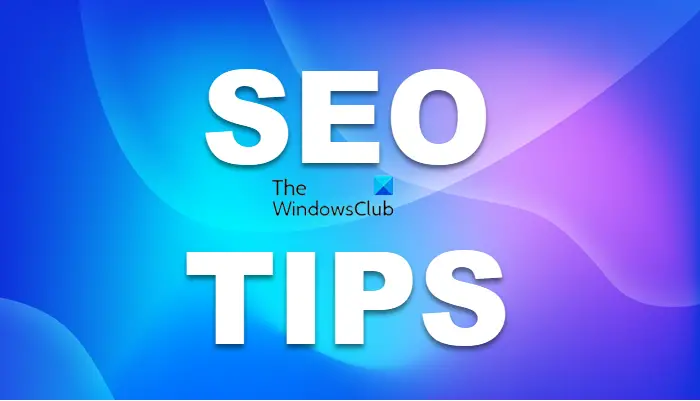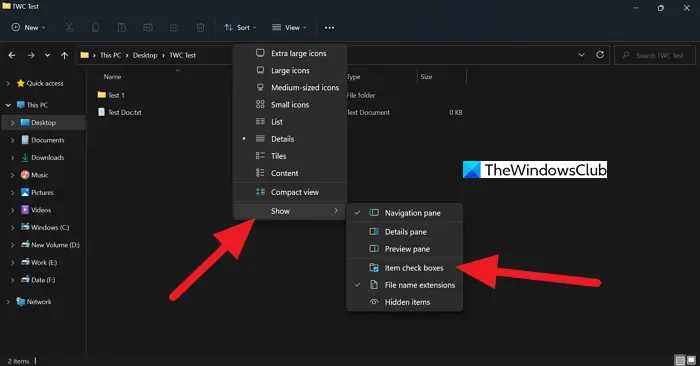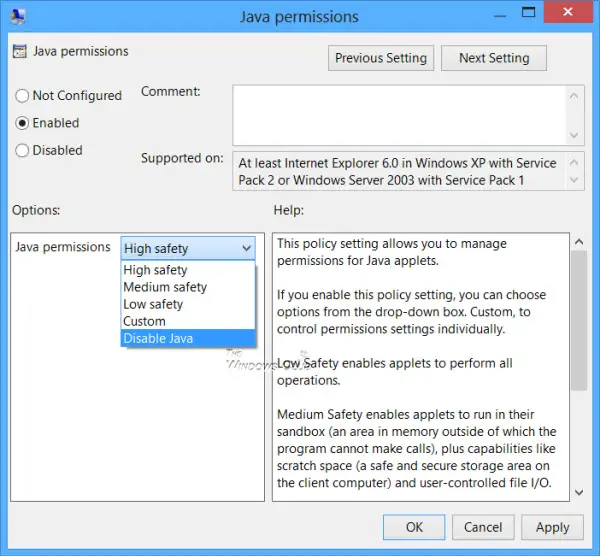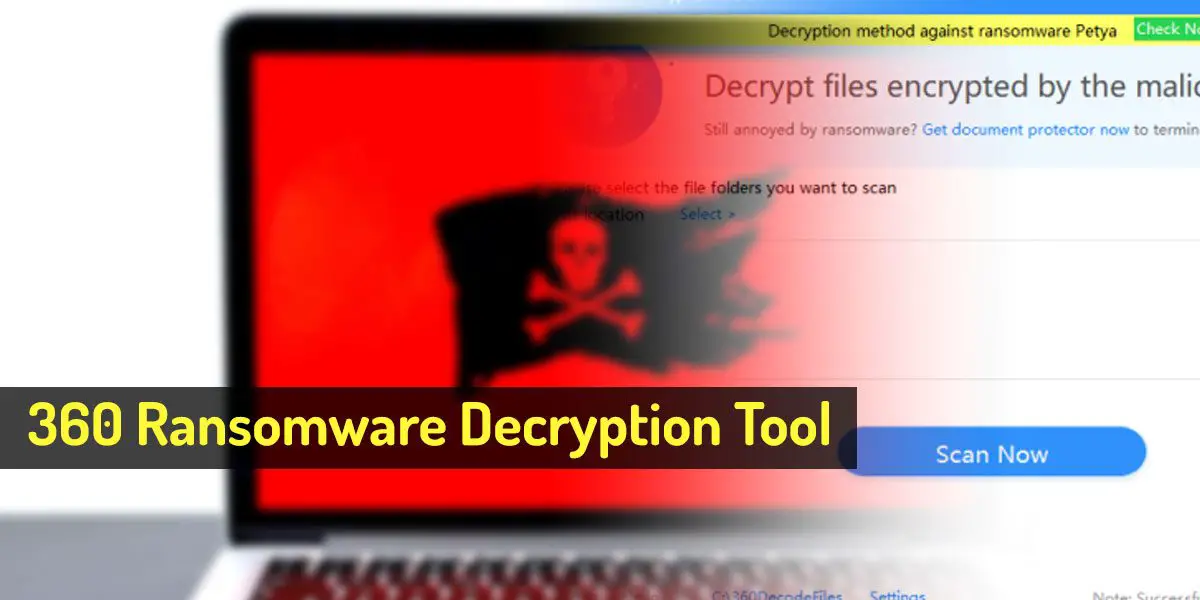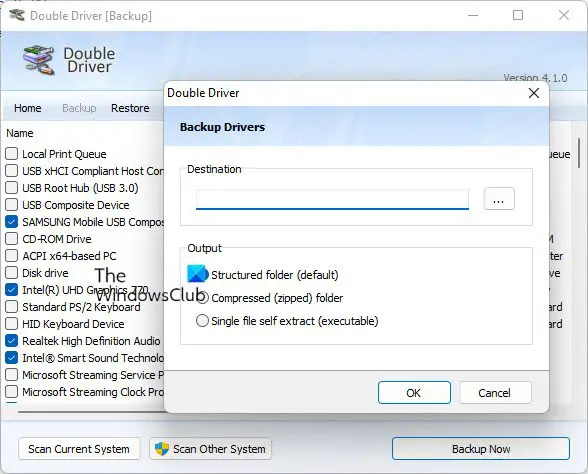PDF は、Portable Document Format の略で、安全ですが、インターネット上で入手可能なファイル形式を編集するには少し注意が必要です。 PDF を使用して履歴書を送信したり、デジタル ブックを作成したりできます。すべてを PDF に変換できます。 PDF を頻繁に使用する場合は、次のことを理解する必要があります。PDF キャンディ。 PDF Candy は、PDF を操作するための 24 の異なる Web アプリが付属する Web サイトです。言い換えれば、代替タスクを探すために他のサイトを探す必要はありません。この Web サイトで最も便利なツールをいくつか見てみましょう。
PDF Candy で PDF ファイルを管理する
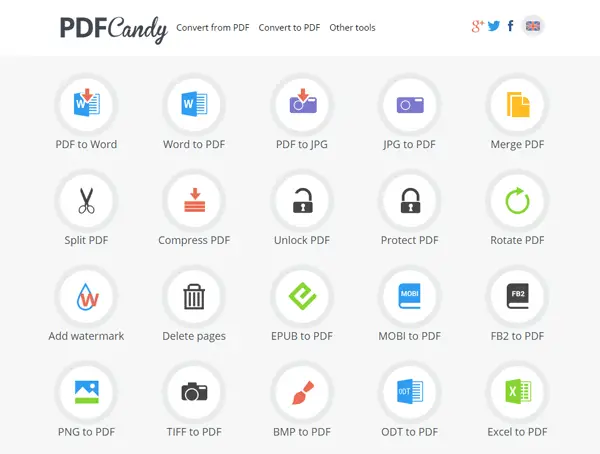
PDF Candy の Web サイトでは、以下のサービスを提供しています24の無料ツールPDF ファイルの処理に役立ちます。 PDF への、または PDF からの変換。 PDF の分割、結合、回転、圧縮、透かしなど。それらを見てみましょう。
- PDF から Word:PDF ファイルを編集したい場合があります。 PDF ファイルを編集できるツールはいくつかありますが、.docx ファイルを編集するのが便利です。 PDF ファイルを Word 文書に変換し、編集を開始できます。
- WordからPDFへ:このアプリを使用すると、Microsoft Word 文書を PDF に変換して誰にでも送信できます。
- PDFからJPGへ:PDF ファイルのすべてのページを JPG 画像形式に変換する必要がある場合は、このツールを使用して行うことができます。 PDF ファイルに多くのテキストが含まれている場合は、PDF から PNG へのコンバーターを使用する必要があります。画質も選択できます。
- PDF から PNG へ:PDF ファイルを PNG 形式に変換し、画質を選択することもできます。
- JPGからPDFへ:画像があり、それを PDF ファイルに変換したい場合は、このツールを使用できます。問題は、複数ページの PDF ファイルを作成できないことです。
- PDF を結合:2 つ以上の PDF ファイルがあり、PDF を結合する場合は、PDF 結合ツールを使用します。
- PDF を分割:PDF の結合とはまったく逆です。 10 ページを含む PDF ファイルがあり、それを 2 つの部分に分割するとします。このツールを使用すると、1 つの大きな PDF を複数の小さな PDF ファイルに分割できます。
- PDFを圧縮:PDF は Word 文書よりも多くのスペースを消費します。したがって、PDF ファイルを圧縮してファイルサイズを削減したい場合は、このツールを使用できます。
- PDF のロックを解除します:ロックされた PDF ファイルがある場合、PDFのロックを解除する、[PDF のロックを解除] オプションを使用できます。 PDF ファイルをアップロードした後にパスワードを入力し、ロックされていないバージョンの PDF ファイルをダウンロードできます。
- PDF を保護:ロックが解除された PDF ファイルがあり、PDFをパスワードで保護する、このツールを使用できます。ファイルをアップロードした後、確認のためにパスワードを 2 回入力する必要があります。その後、パスワードで保護されたファイルを PDF Candy Web サイトからダウンロードできます。
- PDF を回転:これはすべての人にとって役立つわけではありませんが、PDF を回転したい場合は、このツールを使用して回転できます。ページと回転角度を選択する必要があります。 90度、180度、270度から選択できます。
- 透かしを追加:PDF ファイルをインターネット上で配布する際に、ウォーターマークを使用して保護したい場合は、テキストのウォーターマークまたは画像のウォーターマークを使用できます。場所とカスタムのテキスト/画像を選択できます。 1 つの制限は、透かしを貼り付けるページを選択するオプションが表示されないことです。
- 削除されたページ:PDF ファイルがあり、そこからいくつかのページを削除するとします。削除したいページ番号を入力します。例: 2 または 2-4。最初のオプションではページ番号 2 を削除できますが、2 番目のオプションではページ番号 2 が削除されます。nd、3rd、および4番目
- EPUB から PDF:EPUB 形式の電子書籍をお持ちで、EPUBをPDFに変換する、このツールを使用します。
- MOBIからPDFへ:これは別の電子書籍ファイル形式であり、このオプションを使用して PDF に変換できます。
- FB2からPDFへ:FB2 ファイル形式の XML ベースの電子書籍をお持ちの場合は、このツールを使用して PDF に変換します。
- PNG から PDF:JPG から PDF と同様に、PNG 画像を PDF 形式に変換することもできます。
- TIFFからPDFへ:TIFF 形式のラスター グラフィックがある場合は、このツールを使用して PDF に変換できます。
- BMP から PDF へ:BMP は古いかもしれませんが、今でも多くの人に使用されています。 BMP 画像をお持ちで、それを PDF に変換したい場合は、このツールが最適です。
- ODTからPDFへ:このツールを使用すると、ODT または Open Document テキスト ファイルを PDF に変換できます。
- ExcelからPDFへ:Excel ファイルを PDF に変換する必要がある場合、これがおそらく最適なオプションです。
- PPT から PDF:Word や Excel ファイルと同様に、PowerPoint ファイルも PDF に変換できます。この場合、アニメーションや移動オブジェクトを保持できない可能性があります。
- PDF から BMP へ:このオプションを使用すると、ユーザーはビットマップ画像を PDF に変換できます。
- PDF から TIFF へ:PDF ファイルを TIFF 形式またはタグ イメージ ファイル形式に変換できます。
どのツールを使用する場合でも、コンピュータからソース ファイルを提供する必要があります。ファイルが処理されたら、ファイルをコンピュータにダウンロードするか、Google ドライブと Dropbox を認証してファイルをクラウド ストレージに直接送信することができます。
これらのツールのいずれかが必要な場合は、次のサイトにアクセスしてください。PDFCandy.com Web サイト。
興味があるかもしれないいくつかの無料 PDF 編集ソフトウェア:
- PDF24クリエーターPDF ファイルを作成、変換、結合できる無料の PDF Creator です
- iLovePDF無料のオンライン PDF 編集ツールです
- 無料の PDFHammer オンライン エディターで PDF ドキュメントを編集
- ライトPDFは、PDF のあらゆるニーズに対応する包括的なオンライン PDF エディター ツールです。